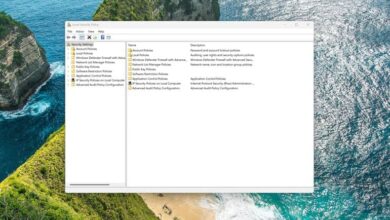آموزش انتقال فایل ها از آیفون قدیمی به جدید از طریق آیکلود و اپل استور
یکی از مشکلات رایج افرادی که گوشی آیفون خود را تغییر می دهند این است که نمی دانند چگونه می توان برنامه ها و داده های قدیمی خود را به یک آیفون جدید افزود. اگر قصد دارید که برنامه ها را به یک آیفون جدید منتقل کنید، ما در مطلب به شما آموزش خواهیم داد.
دو روش برای انتقال فایل ها به آیفون جدید وجود دارد. روش اول آیکلود است که به شما اجازه می دهد تا کل فایل و برنامه های موجود در آیفون قدیمی را کپی کرده و هنگام ارتقا به آیفون جدید منتقل می کند. در صورتی که به هر دلیلی نمی خواهید از آی کلاد برای بازگرداندن آیفون جدید خود از طریق iCloud استفاده کنید، می توانید برنامه ها را با استفاده از فروشگاه اپل استور بارگیری کنید.
نحوه انتقال برنامه ها به یک آیفون جدید با استفاده از سرویس iCloud
برای انجام مراجل انتقال فایل ها از آیفون قدیمی به جدید از طریق iCloud، باید ابتدا از تمامی فایل های خود پشتیبان گیری کنید. هنگامی که از فایل بکاپی آیفون قدیمی خود اطمینان حاصل کردید، می توانید مراحل بازگردانی اطلاعات به آیفون جدید را انجام دهید.
- آیفون جدید خود را روشن کنید و دستورالعمل های نصب را دنبال کنید
- در صفحه برنامه ها و داده ها، روی بازگردانی از«iCloud Backup» ضربه بزنید.
- هنگامی که آیفون از شما میخواهد به آی کلود وارد شوید
- روی «بعدی» ضربه بزنید و جدیدترین پشتیبان را برای نصب انتخاب کنید
- بعد از چند لحظه، گوشی شما با تمام برنامه های آیفون قبلی را بازسازی خواهد کرد
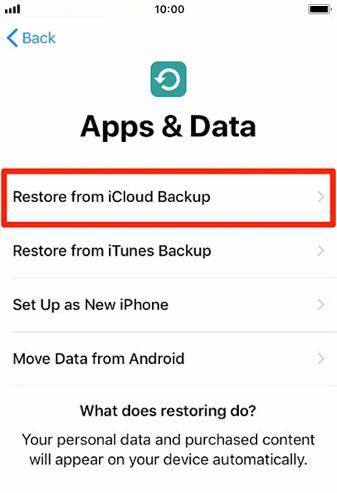
اگر قبلا آیفون خود را بدون بازگرداندن برنامه های قدیمی تنظیم کرده اید، می توانید برنامه ها را از طریق پشتیان گیری بازگردانید، اما باید در جریان باشید که این روش هر برنامه و اطلاعاتی را که بعد از نصب روی گوشی جدید نصب کرده اید، پاک می کند
نحوه انتقال برنامه ها به یک آیفون جدید با استفاده از فروشگاه اپل
اگر می خواهید به صورت انتخابی برنامه ها را به یک تلفن جدید بازگردانید بدون اینکه هر برنامه ای که در گوشی قدیمی دارید، انتقال دهید، می توانید این کار را با استفاده از فروشگاه اپل انجام دهید.
- برنامه اپل استور را در آیفون جدید باز کنید.
- برای پیدا کردن برنامه ای که می خواهید نصب آن را جستجو یا مرور کنید.
- به جای گزینه Get یا قیمت، باید یک نماد ابر مشاهده کنید تا نشان دهد که قبلا این برنامه را در گذشته نصب کرده اید. لازم نیست که دانلود را با شناسه Touch ID، فیس آیدی یا یک گذرواژه مجاز کنید، زیرا شما قبلا آن را استفاده کرده اید.
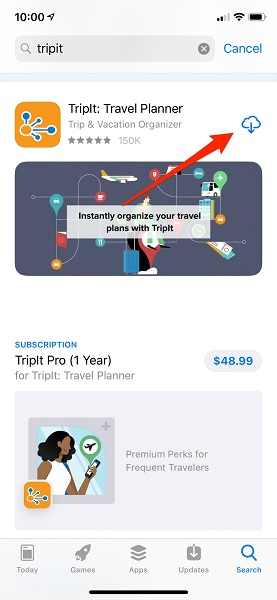
- فرایند را برای هر برنامه دیگری که می خواهید نصب کنید، تکرار کنید